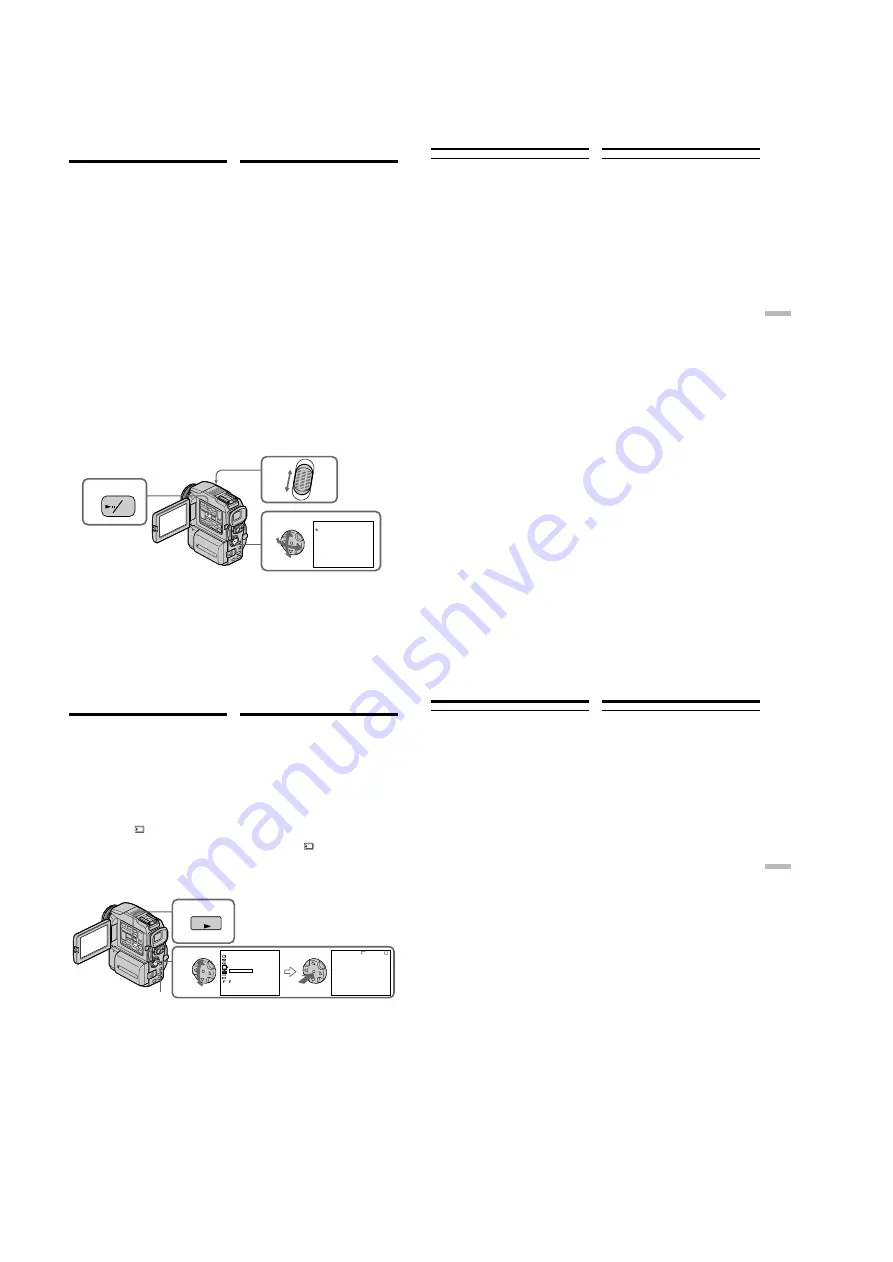
1-48
DCR-PC115/PC115E/PC120BT/PC120E
206
Enlarging still images
recorded on “Memory
Stick”s – Memory PB ZOOM
You can enlarge still images recorded on a
“Memory Stick.” You can select and view the
desired part from the enlarged still image. Also
you can copy the desired part of the enlarged still
image to tapes or “Memory Stick”s.
Before operation
Insert a “Memory Stick” into your camcorder.
(
1
)
Set the POWER switch to MEMORY or VCR.
Make sure that the LOCK switch is set to the
right (unlock) position.
(
2
)
In the memory playback mode, press PB
ZOOM on your camcorder.
The centre of the image is enlarged to twice its
size.
(
3
)
Press the control button to move the image.
The image moves in the same direction as the
control button.
(
4
)
Adjust the zoom ratio by the power zoom
lever.
You can enlarge the image from 1.1 times up
to five times its size.
W : Decreases the zoom ratio.
T : Increases the zoom ratio.
To cancel the PB ZOOM function
Press PB ZOOM.
2
4
3
W
T
PB ZOOM
×
5.0
MPEG
PB
ZOOM
Увеличение неподвижных
изображений, записанных на “Memory
Stick” — Функция PB ZOOM памяти
Неподвижные изображения, записанные на
“Memory Stick”, можно увеличить. Для
просмотра можно выбирать нужную часть
увеличенного неподвижного изображения.
Также можно копировать выбранную часть
увеличенного изображения на ленту или
“Memory Stick”.
Перед началом работы
Вставьте “Memory Stick” в видеокамеру.
(
1
)
Установите переключатель POWER в
положение MEMORY или VCR. Убедитесь
в том, что переключатель LOCK
установлен в правое (открытое)
положение.
(
2
)
В режиме воспроизведения памяти
нажмите на видеокамере кнопку PB
ZOOM.
Центральная область изображения
увеличится в два раза.
(
3
)
Изображение можно переместить с
помощью контрольной клавиши.
Направление перемещения изображения
задается контрольной клавишей.
(
4
)
Отрегулируйте степень увеличения с
помощью рычажка вариообъектива с
приводом.
Допустимый диапазон увеличения
изображения - от 1,1 до 5.
W : Снижение степени увеличения.
T : Повышение степени увеличения.
Отмена функции PB ZOOM
Нажмите кнопку PB ZOOM.
207
“
Memory Stick
”
operations
Работа с “Memory Stick”
Enlarging still images recorded
on “Memory Stick”s
– Memory PB ZOOM
In the PB ZOOM mode
The digital effect function does not work.
The PB ZOOM function is cancelled when the
following buttons are pressed:
– MENU
– MEMORY PLAY
– MEMORY INDEX
– /–
Moving pictures recorded on “Memory Stick”s
The PB ZOOM function does not work.
To record an image processed by PB ZOOM on
“Memory Stick”s
Press the PHOTO button to record the image
processed by PB ZOOM. (The image size
becomes 640
×
480)
Увеличение неподвижных
изображений, записанных на “Memory
Stick” — Функция PB ZOOM памяти
В режиме PB ZOOM
Функция цифрового эффекта не работает.
Функция PB ZOOM отменяется при
нажатии на следующие кнопки:
– MENU
– MEMORY PLAY
– MEMORY INDEX
– /–
Движущиеся изображения, записанные на
“Memory Stick”
Для этих изображений функция PB ZOOM не
работает.
Запись на “Memory Stick” изображения,
обработанного функцией PB ZOOM
Для записи изображения, обработанного
функцией PB ZOOM, нажмите кнопку PHOTO.
(Размер изображения становится 640
×
480)
208
Playing back images
in a continuous loop
– SLIDE SHOW
You can automatically play back images in
sequence. This function is useful especially when
checking recorded images or during a
presentation.
Before operation
Insert a “Memory Stick” into your camcorder.
(
1
)
Set the POWER switch to MEMORY. Make
sure that the LOCK switch is set to the right
(unlock) position.
(
2
)
Press MENU, then select and decide upon
SLIDE SHOW in
with the control button
(p. 132).
(
3
)
Press MEMORY PLAY. Your camcorder plays
back the images recorded on a “Memory
Stick” in sequence.
To stop the slide show
Press MENU.
To pause during a slide show
Press MEMORY PLAY.
To start the slide show from a
particular image
Select the desired image using /–
buttons before step 2.
3
2
MEMOR Y S E T
S T I L L S E T
MO V I E S E T
P R I N T MA R K
P RO T E C T
S L I D E S HOW R E A D Y
D E L E T E A L L
F ORMA T
R E T U R N
[ ME NU ] : E ND
640
[ M P L A Y ] :S T A R T [ ME NU ] :E ND
S L I D E S HOW
1 0 0 - 0 0 0 1
1 / 1 0 0
PLAY
MENU
Воспроизведение
изображений по замкнутому
циклу — Функция SLIDE SHOW
Существует возможность автоматического
последовательного воспроизведения
изображений. Эта функция особенно удобна
при проверке записанных изображений или
во время презентации.
Перед началом работы
Вставьте “Memory Stick” в видеокамеру.
(
1
)
Установите переключатель POWER в
положение MEMORY. Убедитесь в том,
что переключатель LOCK установлен в
правое (открытое) положение.
(
2
)
Нажмите кнопку MENU, затем выберите
SLIDE SHOW в
с помощью
управляющей клавиши (стр. 132).
(
3
)
Нажмите кнопку MEMORY PLAY.
Видеокамера начнет последовательное
воспроизведение изображений,
записанных на “Memory Stick”.
Остановка показа слайдов
Нажмите кнопку MENU.
Пауза во время показа слайдов
Нажмите кнопку MEMORY PLAY.
Начало показа слайдов с
определенного изображения
Перед пунктом 2 выберите нужное
изображение с помощью кнопок /–
.
209
“
Memory Stick
”
operations
Работа с “Memory Stick”
To view the recorded images on TV
Connect your camcorder to a TV with the A/V
connecting cable supplied with your camcorder
before operation.
If you change the “Memory Stick” during
operation
The slide show does not operate. If you change
the “Memory Stick,” be sure to follow the steps
again from the beginning.
Playing back images in a
continuous loop – SLIDE SHOW
Просмотр записанных изображений на
экране телевизора
Перед началом воспроизведения
подсоедините видеокамеру к телевизору с
помощью соединительного кабеля аудио/
видео, который прилагается к видеокамере.
Замена “Memory Stick” во время просмотра
В этом случае показ слайдов не работает. В
случае замены “Memory Stick” следует
повторить все действия с начала.
Воспроизведение изображений по
замкнутому циклу — Функция
SLIDE SHOW






























